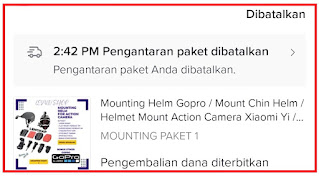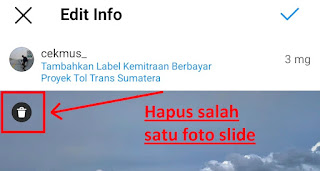Halo, sudah tau belum bagaimana cara membatalkan pesanan di TikTok Shop yang menunggu penjemputan atau yang sudah dikirim dan yang sudah dibayar serta via COD? Bila kamu masih bingung, yuk simak artikel ini sampai usai.
TikTok adalah sebuah media sosial berbagi video pendek yang begitu populer dan banyak digunakan oleh anak remaja ini ternyata tidak hanya dapat digunakan sebatas media sosial saja, yaitu kamu juga dapat berjualan dan membeli produk di TikTok.
Kamu bisa membeli produk sapa saja di menu TikTok Shop yang dijual oleh para creator-creator disana dengan sangat mudah dan gampang banget.
Berbelanja barang di TikTok Shop hampir sama dengan berbelanja di aplikasi marketplace ternama, dari proses pemesanan produk, pembayaran dan pengiriman pun bisa dilakukan oleh siapapun, bahkan untuk pemula sekalipun.
Karena kemudahannya itu banyak pengguna TikTok yang kurang teliti dalam membeli barang di TikTok, ada yang salah memilih ukuran, warna, dan ada produk lain yang ternyata lebih bagus serta lebih murah dari produk yang sudah dibeli tersebut.
Apakah bisa membatalkan pesanan di TikTok Shop?
Ternyata pesanan di TikTok itu bisa dibatalkan loh. Kamu bisa membatalkan produk yang salah beli di TikTok dengan syarat dan ketentuan tertentu.
Lantas bagaimana cara membatalkan pesanan di TikTok Shop COD atau belum bayar?
Langsung saja, bila kamu tidak sabar menunggu, berikut cara membatalkan pesanan di TikTok shop COD dan belum bayar:
Cara Membatalkan Pesanan di TikTok Shop
Cara Membatalkan Pesanan di TikTok COD yang Belum Dikirim
1. Langkah pertama yang harus kamu lakukan adalah membuka terlebih dahulu aplikasi TikTok yang ada di hp Android atau pun iPhone yang kamu gunakan. Login ke akun TikTok kamu dan klik menu "Shop" atau "Belanja" seperti yang tampak pada gambar dibawah ini.
2. Klik "Pesanan".
3. Bukan pesanan kamu di TikTok Shop yang ingin kamu batalkan pesanannya.
4. Lalu klik "Hubungi penjual" paling bawah seperti yang tampak pada gambar dibawah ini.
5. Klik pada "'Kirim pesan.." tersebut.
6. Silahkan chat seller tersebut dan minta agar pesanan kamu tersebut segera untuk dibatalkan.
Bila seller tersebut kebetulan sedang online maka dia bisa melihat pesan masuk dari kamu dan segera membatalkan pesanan dari kamu tersebut sebelum pesanan kamu dikemas dan dikirim ke jasa pengiriman.
Nah pesanan tersebut telah berhasil dibatalkan oleh seller.
Ingat, kamu harus cepat-cepat menghubungi seller atau si penjual produk tersebut agar pesanan kamu segera dibatalkan sebelum si seller tersebut mengemas dan mengirim nya ke jasa pengiriman barang.
Cara Membatalkan Pesanan di TikTok Shop yang Belum Dibayar
1. Untuk membatalkan pesanan yang belum dibayar di TikTok shop caranya sangat lah mudah, buka menu "Shop" atau "Belanja". Lalu klik padan menu "Pesanan" paling atas sebelah kiri seperti yang tampak pada gambar dibawah ini.
2. Lalu klik pada pesanan kamu di TikTok shop yang belum dibayar tersebut.
3. Klik tombol "Batal" paling bawah seperti yang tampak pada gambar dibawah ini.
4. Silahkan pilih apa alasan kamu ingin membatalkan pesanan tersebut, seperti metode pembayaran yang di ingingkan tidak tersedia, informasi pengiriman salah, pesanan dibuat secara tidak sengaja, ada harga yang lebih baik, sudah tidak diperlukan dan lainnya. Bila sudah klik "Kirimkan".
Cara Membatalkan Pesanan di TikTok Shop yang Sudah Menunggu Penjemputan
Cara membatalkan pesanan di TikTok Shop yang menunggu penjemputan atau lagi dalam perjalanan jasa pengiriman barang memang agak sulit untuk dilakukan karena fitur tersebut belum tersedia pada aplikasi TikTok. Salah satu cara yang bisa kamu lakukan adalah menghubungi pihak seller atau si penjual produk tersebut untuk berkomunikasi dengan jasa pengiriman untuk membatalkannya. Itupun kalau mereka mau.
Cara Membatalkan Pesanan di TikTok Shop yang Sudah Dibayar
Untuk membatalkan pesanan di TikTok Shop yang sudah dibayar agak sulit untuk dilakukan karena fitur ini juga belum ada di aplikasi TikTok. Salah satu cara yang bisa kamu lakukan adalah menghubungi si seller dan minta dibatalkan pesanan yang sudah dibayar tersebut. Si seller akan menghubungi pihak TikTok Shop untuk mengembalikan uang kamu.
Teliti sebelum membeli
Sebelum membeli suatu produk di TikTok Shop mohon untuk sangat teliti, jangan sampai kamu salah membeli produk di TikTok Shop. Selalu perhatikan pilihan warna yang sesuai dengan kamu, ukuran yang pas dengan kamu dan hal detail lainnya. Lihat-lihat juga di seller lain atau di marketplace, siapa tau ada barang yang sama akan tetapi harganya lebih murah.
Cara belanja di TikTok Shop Gratis Ongkir COD
Ingin beli produk di TikTok Shop namun masih bingung bagaimana caranya agar bisa mendapatkan kupon gratis ongkos kirim dan bisa ambil barang ditempat (COD)? Caranya bisa dilihat pada artikel cara belanja di TikTok shop gratis ongkir COD.
Kesimpulan
TikTok adalah aplikasi media sosial berbagi video pendek yang sangat hit dan digunakan banyak orang ini ternyata bisa dimanfaatkan untuk berbisnis. Selain kamu dapat mendapatkan uang lewat live di TikTok, ternyata kamu juga dapat berjualan di TikTok dan juga membeli barang yang dijual di TikTok.
Lihat juga:
Demikian artikel lengkap yang membahas cara membatalkan pesanan di TikTok Shop ini. Bagaimana apakah kamu sudah dapat membatalkan pesanan kamu di TikTok Shop?
Bila ada kendala atau hal lainnya yang ingin ditanyakan langsung saja tulis pada kolom komentar dibawah ini. Terima kasih dan semoga dapat bermanfaat.
Artike lainnya: